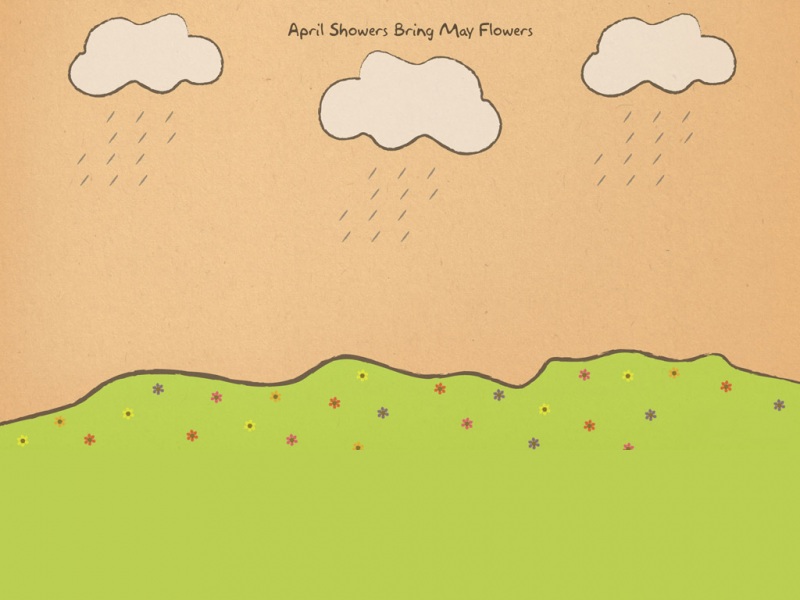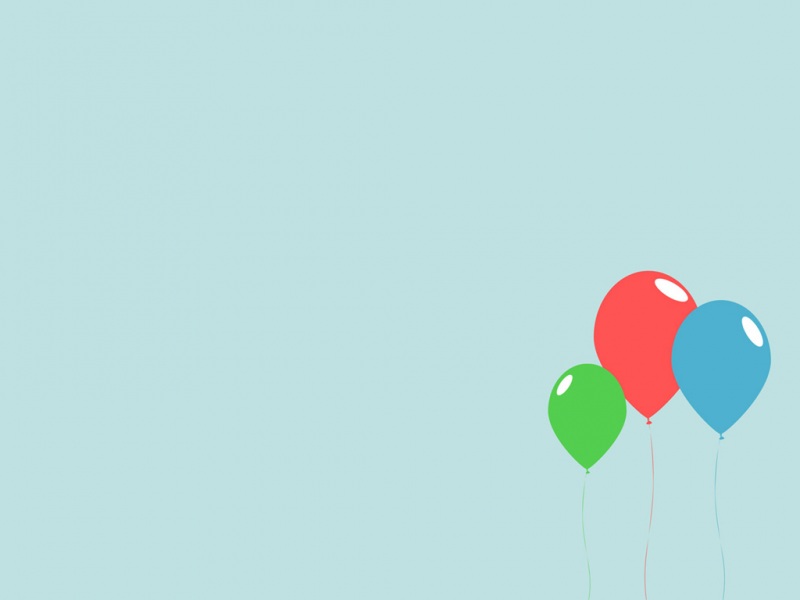首先,Git已经并不只是GitHub,而是所有基于Git的平台,只要在你的电脑上面下载了Git,你就可以通过Git去管理"基于Git的平台"上的代码,常用的平台有GitHub、GitLab、Gitee等等。
我们在这些平台上可以进行注册,然后创建远程仓库,这样在本机上进行操作即可进行连接和提交。接下来就是详细的讲解。
版本管理工具Git上手详解
远程仓库创建本地操作需要知道Git的几种状态Git操作-命令行版一、本地设置路径:控制面板->用户账号-> 管理Windows凭据二、将文件提交到本地仓库三、将本地仓库提交到远程仓库Git操作-IDEA版一、拉代码二、提交到本地仓库三、提交到远程仓库远程仓库创建
首先在一个平台上新建仓库,比如Gitee,如下:
点击点击克隆即可对代码地址进行拷贝。
远程仓库创建完毕!
本地操作需要知道Git的几种状态
分别是:
1.本机:在本地进行修改后,文件的状态就是存在于本地的。
2.本地仓库:在个人电脑上存储的一个私仓,当你有了文件改动,就可以将文件先提交到私仓。介于本机和远程仓库中间状态的仓库
3.远程仓库:云端的仓库,将本地仓库提交后,文件就被更新在了远程仓库。
这三种状态是连续的,用户将文件改动后需要先提交到本地仓库,然后由本地仓库提交到远程仓库。
Git操作-命令行版
接下来就是具体操作:首先是命令行操作形式,安装上git以后使用鼠标右键Git Bash Here 即可打开Git命令行
一、本地设置
创建仓库后,在本地输入以下命令,对本地Git进行一个全局设置。
# 你在Gitee上设置的用户名git config --global user.name "wh"# 你在Gitee上设置的邮箱git config --global user.email "1593XX4151@"# 使用 以下命令可以将你的本地和你的项目相互连接git remote add origin +你的项目git地址
# 然后使用以下命令对项目进行下载git clone +你的项目git地址
接下来会让你输入账号密码,这里的账号为邮箱账号。如果一不小心输入错误了需要在本地控制面板中进行修改。
路径:控制面板->用户账号-> 管理Windows凭据
密码正确则会将项目进行下载。
二、将文件提交到本地仓库
使用以下命令将文件提交到本地仓库
# 进行载入git init# 将新添加的文件提交到本地仓库git add +文件名git add . # . 即为当前目录,即提交当前目录下的所有文件# 提交改动到本地仓库git commit -m "这里是备注信息" +文件名git commit -m "这里是备注信息" -a # a 即 all,即提交全部文件
三、将本地仓库提交到远程仓库
提交到本地仓库后,才能将文件向远程仓库提交:
# git push 命令origin master 即为提交到master分支git push -u origin master
Git操作-IDEA版
接着是IDEA中的,相对简单,步骤与上面的都相同,但省去了自己敲命令的操作。建议先把命令行的琢磨懂了再使用IDE。
一、拉代码
第一步,拉代码,也就是让项目与远程绑定 点击VCS -> Git -> clone
将你的项目地址拷贝进行clone
之后如果需要查看或者更改项目地址,只需要点击Remotes进行修改即可。
将项目拉下来以后就可以进行修改,修改之后提交到本地仓库
二、提交到本地仓库
点击VCS -> Commit 然后选择你要提交的文件,填写日志,点击提交即可!
三、提交到远程仓库
点击VCS -> Git -> Push ,选择你提交的本地的记录,push即可!
以上!